Apples AirPods er et populært tilleggsutstyr som er kjent for sin funksjonalitet og brukervennlighet. Som alle trådløse ørepropper med avansert teknologi, krever de periodiske fastvareoppdateringer for å opprettholde optimal ytelse. Her er en veiledning til hvordan du holder programvaren i dine AirPods oppdatert.
Det er ikke alltid innlysende at trådløse hodetelefoner trenger fastvareoppdateringer, siden de ikke har en skjerm. Disse oppdateringene er likevel viktige for å sikre at enhetene fungerer feilfritt og for å rette opp eventuelle feil. Hvis du opplever problemer med dine AirPods, kan det derfor være nyttig å sjekke om det finnes tilgjengelige programvareoppdateringer.
AirPods» automatiske oppdateringsprosess
Heldigvis er det slik at AirPods vanligvis oppdaterer sin egen fastvare automatisk. Dette er en type programvare som styrer selve funksjonaliteten til AirPods. Så lenge visse betingelser er oppfylt, skal du ikke behøve å tvinge frem en manuell oppdatering. Disse betingelsene er som følger:
- AirPods må ligge i ladeetuiet sitt.
- Ladeetuiet skal være koblet til en strømkilde, eller ligge på en Qi-lader hvis du har et trådløst ladeetui.
- AirPods må være i nærheten av en enhet de har vært koblet til tidligere. Den enheten må også ha tilgang til internett.
Når disse forutsetningene er oppfylt, vil AirPods som regel automatisk håndtere fastvareoppdateringer. Dette kan ofte skje uten at du merker det, for eksempel når du lader dine AirPods.
Det kan likevel være situasjoner hvor du ønsker å starte en oppdatering manuelt. La oss først se hvordan du sjekker hvilken programvareversjon dine AirPods bruker for øyeblikket.
Slik finner du din AirPods» nåværende fastvareversjon
Plasser AirPods i ladeetuiet og åpne lokket i nærheten av din iPhone. Lukk meldingen om batteristatus som dukker opp, og åpne deretter «Innstillinger»-appen.
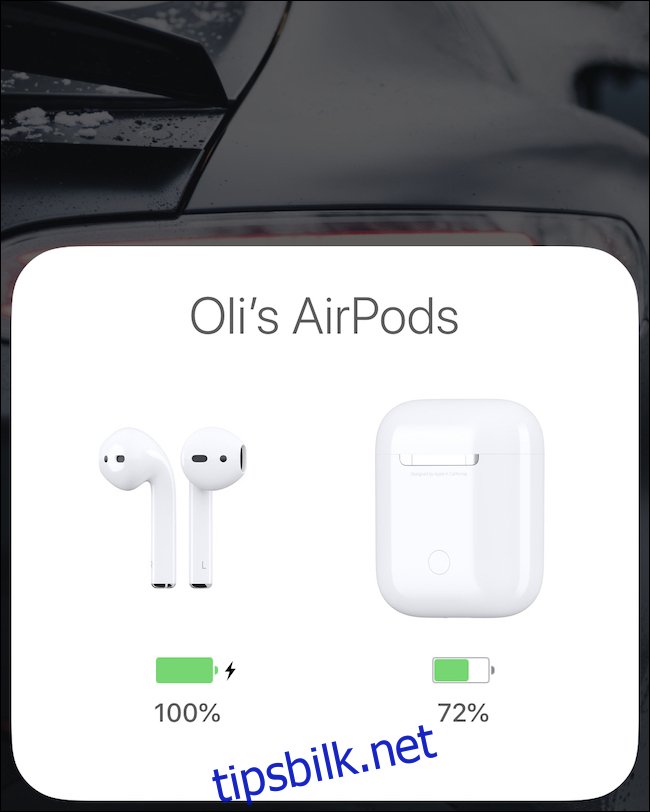
I Innstillinger-appen, trykk på «Generelt».
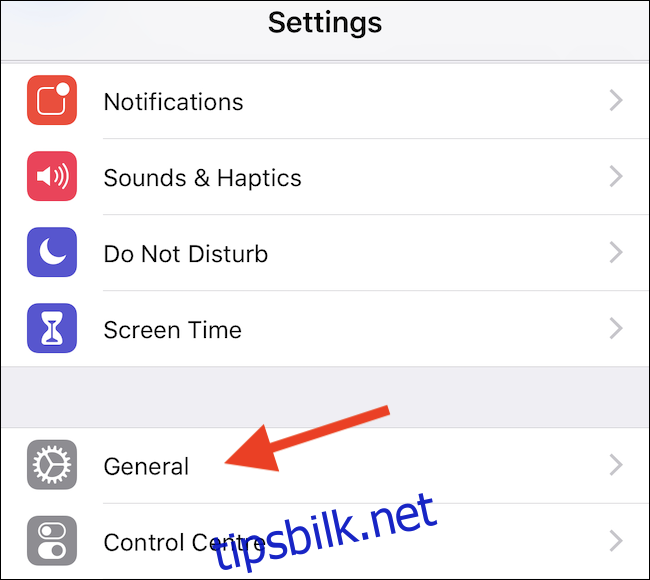
Trykk deretter på «Om» for å fortsette.
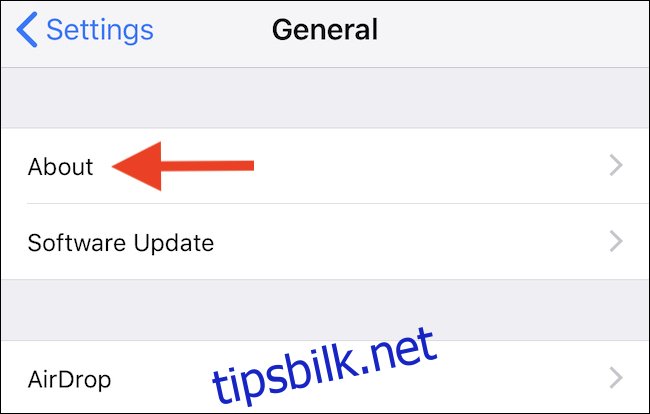
Scroll ned til bunnen av skjermen. Her skal AirPods-ene dine være listet opp. Trykk på oppføringen.
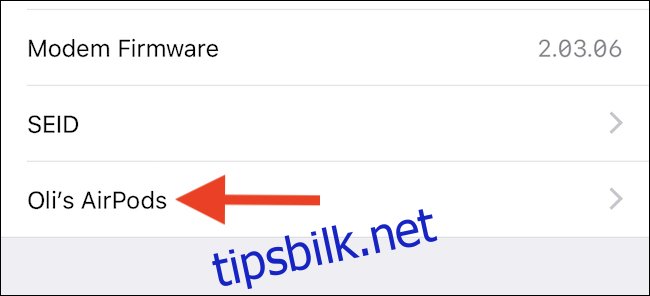
På denne skjermen vil du se hvilken fastvareversjon som er installert på dine AirPods.
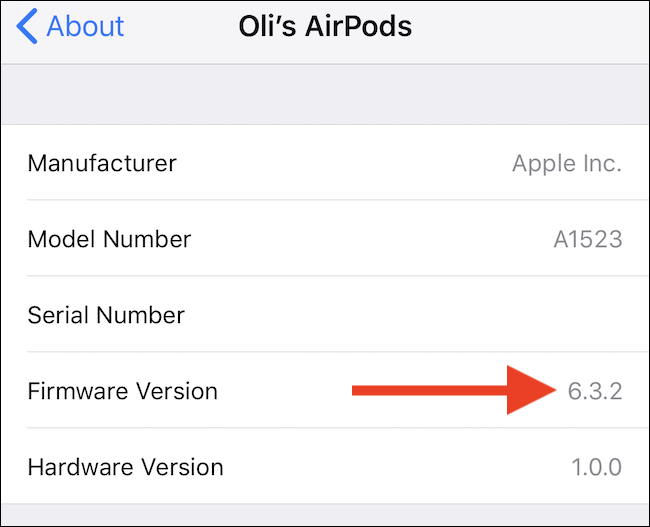
Slik fremtvinger du en fastvareoppdatering på dine AirPods
Dersom du finner ut at en ny versjon av fastvaren er tilgjengelig, men ikke er installert, kan du prøve å tvinge frem en oppdatering.
Dette gjør du ved å legge AirPods i ladeetuiet, koble ladeetuiet til en strømkilde og sørge for at det er i nærheten av din iPhone. Åpne deretter lokket på etuiet og avvis batterimeldingen på skjermen.
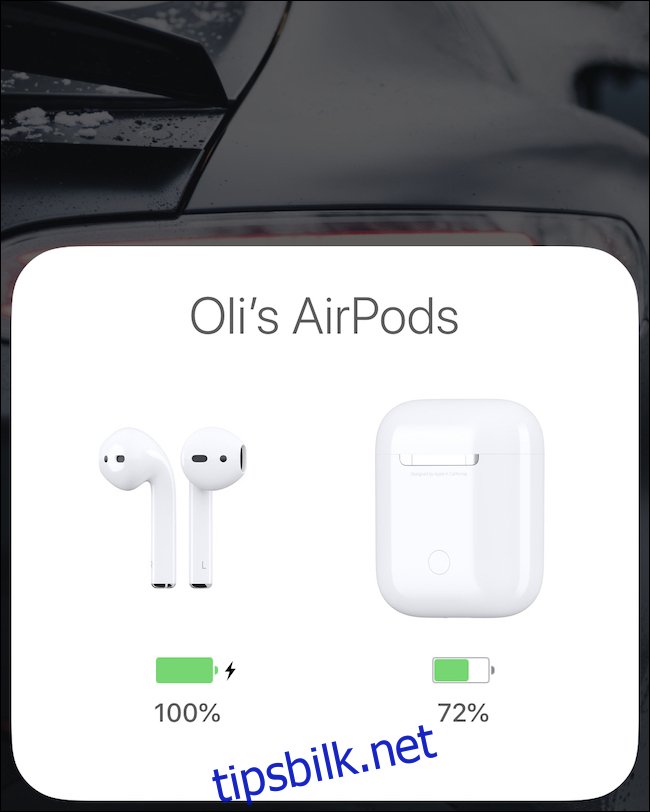
Dette skal være alt som kreves. Du trenger kanskje ikke å koble til ladeetuiet (eller lade trådløst hvis du har et trådløst etui) hvis det er nok batteri. Lading sikrer derimot at AirPods forsøker å oppdatere, og ikke utsetter oppdateringen for å spare strøm.
Det vises ingen indikasjon på skjermen som bekrefter at en oppdatering pågår, noe som ikke er ideelt. La likevel AirPods ligge i et par minutter og følg deretter prosessen beskrevet ovenfor for å sjekke den nåværende fastvareversjonen. Den skal nå være oppdatert til den nye versjonen.